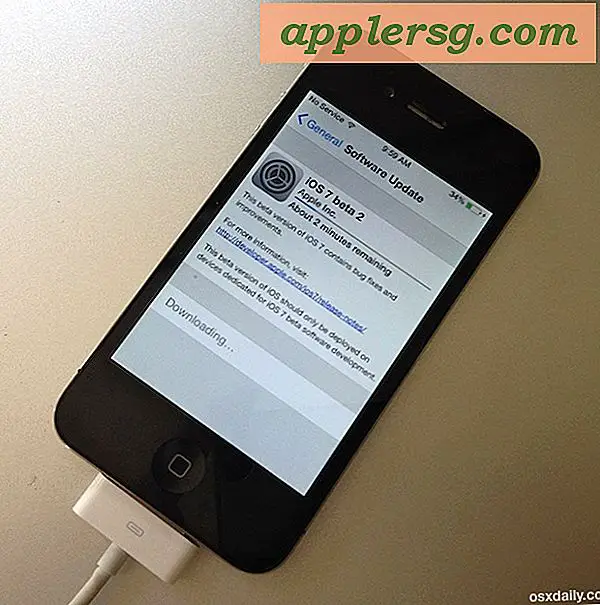Tastaturets baggrundslys arbejder ikke på en MacBook Pro / Air? Prøv 3 enkle løsninger
 Alle bærbare Mac'er i MacBook Pro og Air lineup har i dag baggrundsbelyste tastaturer, hvilket ikke kun gør det lettere at skrive svag belysning, men lad os se det, det ser også rigtig godt ud. Fordi baggrundsbelysningen bruger meget lavt strømindikatorlys til at belyse, er der ikke meget af batteriet, hvis lysstyrken er indstillet til et rimeligt eller lavt niveau, så mange vælger at få det baggrundsbelyste tastatur til at vise hele tiden, selvom Belysningssituationen kræver ikke, at det er nyttigt. Men nogle gange fungerer det baggrundsbelyste tastatur slet ikke for tilsyneladende ingen tilsyneladende årsag ... og selv forsøger man manuelt at kontrollere baggrundsbelysningen med tastaturgenveje tyder på, at funktionen ikke virker eller er deaktiveret. Der er nogle mulige årsager til, at baggrundsbelysningen stopper med at arbejde, hvor de fleste tilbyder enkle beslutninger.
Alle bærbare Mac'er i MacBook Pro og Air lineup har i dag baggrundsbelyste tastaturer, hvilket ikke kun gør det lettere at skrive svag belysning, men lad os se det, det ser også rigtig godt ud. Fordi baggrundsbelysningen bruger meget lavt strømindikatorlys til at belyse, er der ikke meget af batteriet, hvis lysstyrken er indstillet til et rimeligt eller lavt niveau, så mange vælger at få det baggrundsbelyste tastatur til at vise hele tiden, selvom Belysningssituationen kræver ikke, at det er nyttigt. Men nogle gange fungerer det baggrundsbelyste tastatur slet ikke for tilsyneladende ingen tilsyneladende årsag ... og selv forsøger man manuelt at kontrollere baggrundsbelysningen med tastaturgenveje tyder på, at funktionen ikke virker eller er deaktiveret. Der er nogle mulige årsager til, at baggrundsbelysningen stopper med at arbejde, hvor de fleste tilbyder enkle beslutninger. 
Løsning # 1: Juster Mac & Light Sensor
I nogle tilfælde kan direkte belysning, lyse lys, sollys eller blænding skinne direkte på lyssensoren på MacBook Pro eller MacBook Air, og når dette sker, bliver belysningsindikatoren og betjeningselementerne låst. Løsningen herpå er simpel nok: Juster Mac'en, så kilden til den lyse belysning ikke længere skinner på skærmen og i nærheden af det fremadvendte kamera . Dette er en funktion, ikke en fejl, det er hensigten at automatisk deaktivere baggrundslyset, når det ikke er nødvendigt, og det ville ikke være synligt alligevel, som når du bruger en MacBook udendørs i solen.

Hvis du aldrig har oplevet det selv, kan du teste det ganske let, selv i et tonehvidt rum. Skub blot en lommelygte eller et klart lys nær FaceTime-kameraet øverst på skærmen, og det baggrundsbelyste tastatur vil blive mørkt. Præcér den lyse lyskilde fra at ramme kameraområdet, og tastaturet vil blive baggrundsbelyst igen.
Løsning # 2: Kontroller nøglelygten manuelt
Nogle gange er det ikke nok at justere placeringen af MacBook, og jeg har haft erfaring med et par særligt stædige MacBook Air-tastaturer, hvis baggrundsbelysning simpelthen ikke ville reagere godt på eksterne lysforhold. Nogle gange kan følsomhedsproblemet løses med # 3-løsningen, der tilbydes nedenfor, men en anden løsning er kun at bruge manuel baggrundslyskontrol og stoppe de automatiske belysningsjusteringer.
- Åbn Systemindstillinger fra Apple-menuen og gå til panelet "Tastatur"
- Fjern markeringen i afkrydsningsfeltet ud for "Lyser automatisk tastaturet i svagt lys"

Nu skal du bruge tastaturerne F5 og F6 til manuelt at styre nøglebelysningsniveauet, det bliver den eneste måde, hvorpå belysningen påvirkes.

Det kan lyde lidt modstridende, men deaktivering af den automatiske belysningsfunktion giver dig fuldstændig manuel styring af de tændt taster, som lader dig indstille et lysstyrkeniveau, du vil bruge hele tiden, og det forbliver ensartet uanset de eksterne lysforhold, der rammer sensorer eller ej. Bare vær opmærksom på, at de tændende nøgler ikke længere vil justere sig selv, så hvis du bemærker eventuelle negative batterikonsekvenser, kan du ønske at indstille lysstyrken i nedre ende.
Løsning # 3: Nulstil SMC
Baggrundsbelyste nøgler fungerer slet ikke, og du er positiv MacBook understøtter funktionen? Er "Tændt tastaturet automatisk i svagt lys", mangler helt i tastaturpræferencerne? Du skal muligvis nulstille System Management Controller (SMC) for at få tingene tilbage i rækkefølge igen. SMC'en styrer en række hardwareindstillinger og systemniveau-strømfunktioner, og nogle gange kan ting gå i gang i løbet af de store OS X-versionsopgraderinger eller uden nogen åbenlyse årsager. Vi har dækket en række forskellige grunde til, hvorfor og hvordan du vil nulstille SMC og baggrundsbelyste tastatur problemer er en af dem ... dette kan løse nogle af de mere stædige situationer.
Vær opmærksom på dette er ret sjældent nødvendigt, men hvis alt andet har fejlet, kan du følge vores instruktioner eller det officielle gennemløb fra Apple Support. Du skal genstarte MacBook Air / Pro for at udstede en SMC reset.
Hjælp! Min Mac-tastaturets baggrundsbelysning virker stadig ikke
Hvis du har prøvet alt ovenstående og stadig ikke finder noget at arbejde, kan du have et faktisk hardwareproblem. Dette er temmelig usandsynligt, men det bedste ved at gøre på dette punkt er målet for de officielle kanaler via Apple support. Kontakt AppleCare eller opret en aftale på Genius Bar, de skal kunne finde ud af det og få nøglerne til at fungere igen eller udskifte et defekt belysningssystem i den meget usandsynlige hændelse, at der er et faktisk hardwareproblem. Bemærk at flydende kontakt og mindre stænk på tastaturet kan påvirke den baggrundsbelyste belysning, mens resten af MacBook bevarer fuld funktionalitet, så hvis Mac'en havde et væskemøde, der også kunne være skyldige.